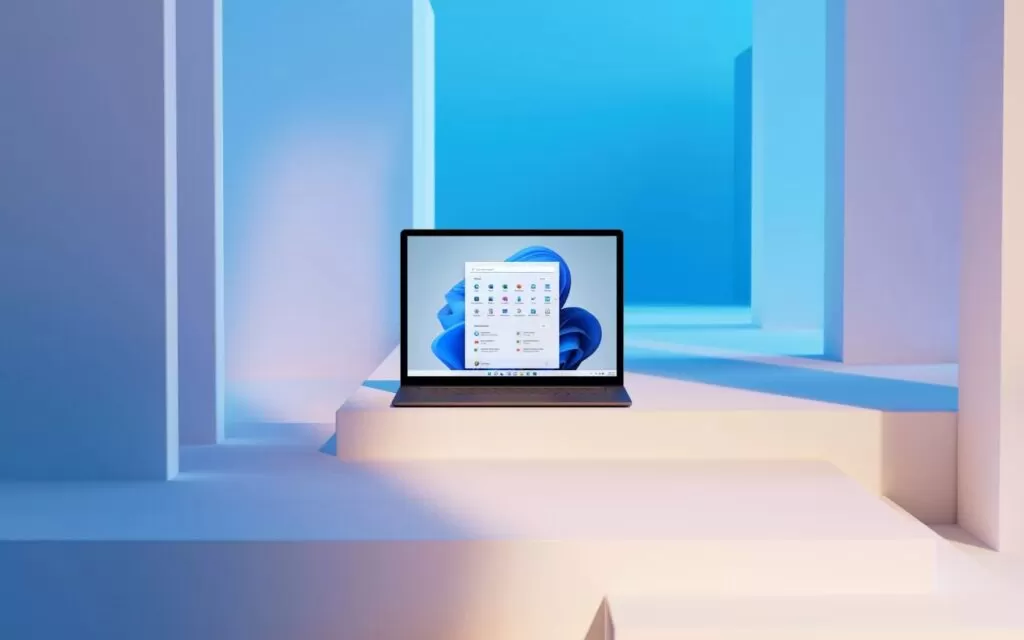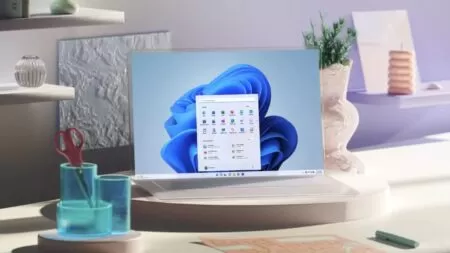Um dos recursos mais atraentes do Windows 11 é a capacidade de adicionar HDR a mais de 1.000 jogos DirectX 11 e DX12 que não o suportam oficialmente. Agora, a Microsoft oferece aos usuários mais controle sobre o Auto HDR e facilita o acesso.
A Microsoft anunciou recentemente uma atualização para o Windows 11 Game Bar, que adiciona um controle deslizante Auto HDR Intensity. O recurso lembrará a configuração de cada jogo. A atualização também torna o botão liga/desliga mais fácil de alcançar. O controle deslizante vem com a Game Bar versão 5.721 e superior. Os usuários podem atualizá-lo por meio do aplicativo Windows Store.
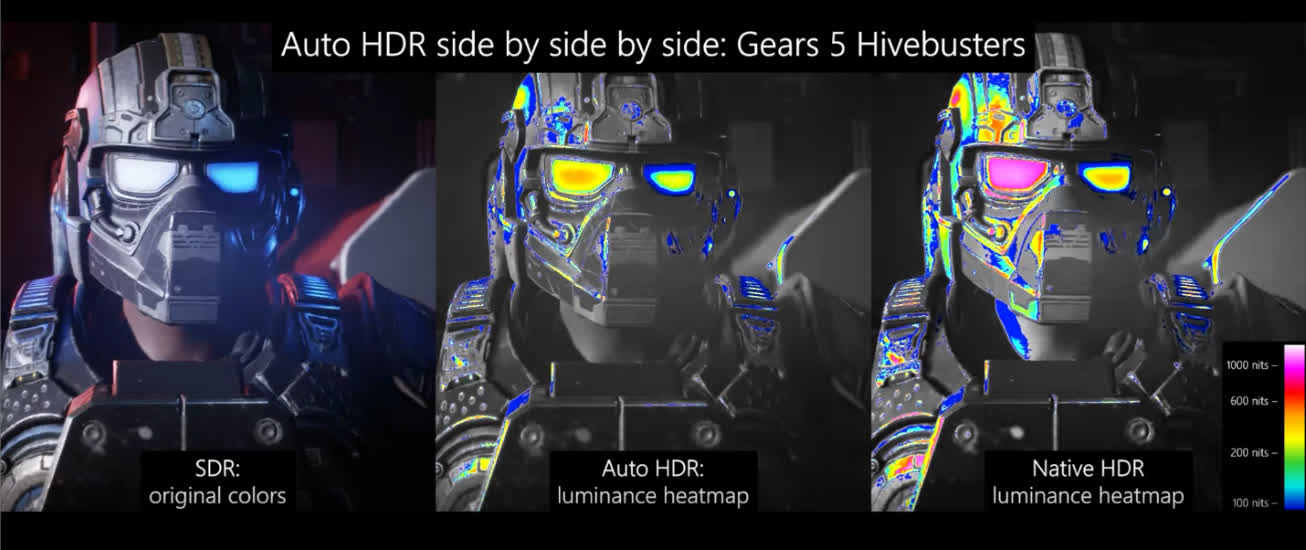
Jogos com sua própria implementação de HDR geralmente vêm com configurações de ajuste. Infelizmente, usar o Auto HDR em outros jogos no Windows 11 envolvia apenas um botão liga / desliga até agora. Esta solução de tamanho único não é igualmente eficaz nos mais de 1000 jogos que o Auto HDR suporta.
Chegar ao controle deslizante é uma questão trivial – primeiro, pressione Win + G para abrir a sobreposição da barra de jogos. Uma vez lá, o controle deslizante está em Configurações> Recursos de jogos> Ajustar a intensidade do HDR.
Clicar no botão de ajuste abre o controle deslizante em uma janela separada, que os usuários podem fixar na barra de jogos. A alternância liga/desliga do HDR automático está logo acima do botão de ajuste.
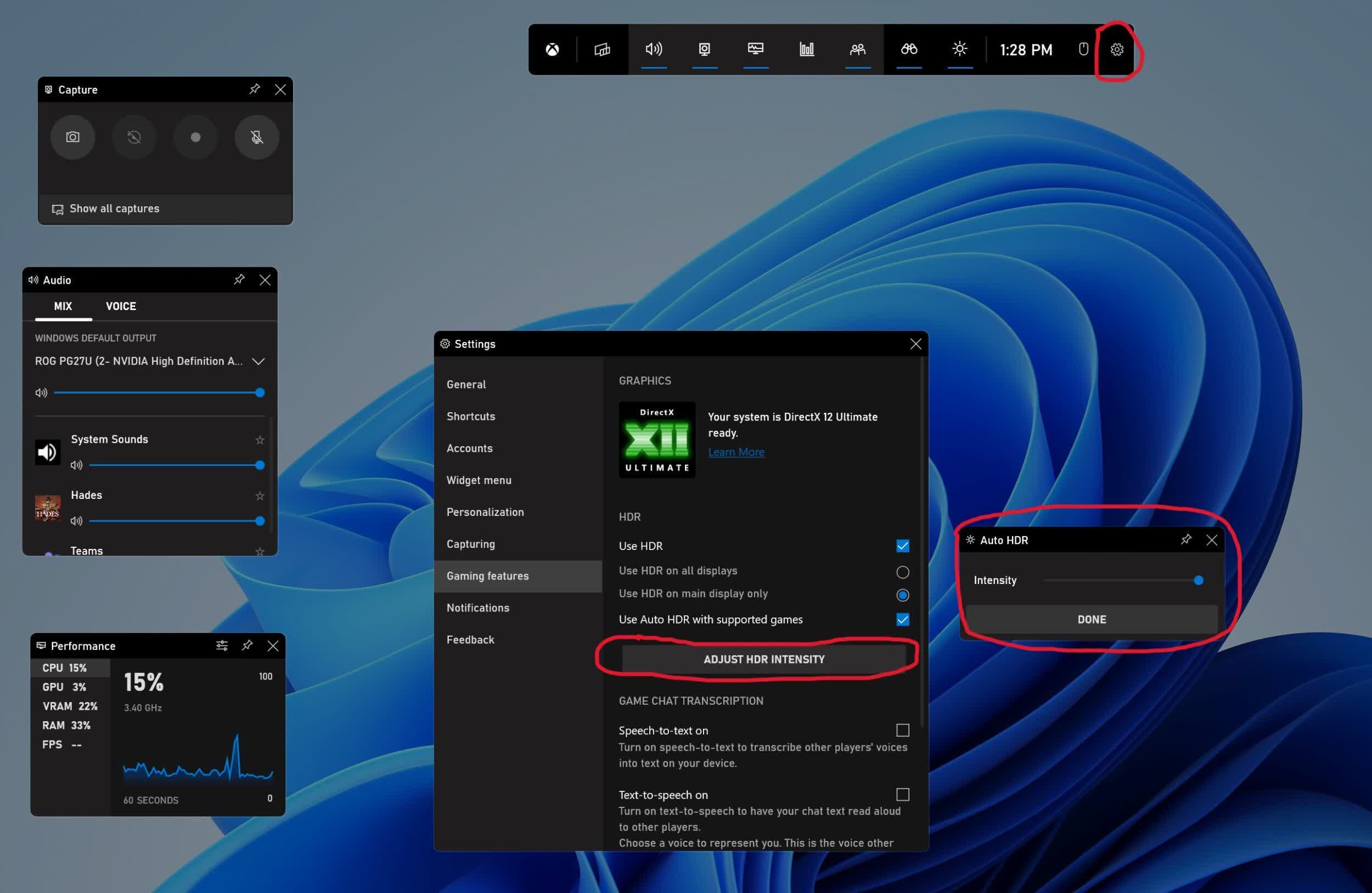
A Microsoft também deu ao Windows Insiders a capacidade de desativar as notificações Auto HDR, reconhecendo que alguns usuários as acharam excessivas. A opção está em Configurações > Sistema > Notificações.
Os usuários também podem dizer ao Auto HDR para enviar notificações sem reproduzir sons ou exibir banners.